Bukan hal yang mudah jika kita hendak melakukan editing atau koreksi data pada sebuah tabel yang kompleks sbb :
Sebagai solusinya, Excel menyediakan fasilitas Form untuk mempermudah editing atau koreksi data tersebut.
Namun fasilitas Form ini tidak ditampilkan secara default. Untuk menggunakannya, kita harus menambahkan dulu Form ini pada Quick Access Toolbar, yaitu toolbar yang berada di bagian paling atas pada Excel 2007. Caranya sebagai berikut.
Namun fasilitas Form ini tidak ditampilkan secara default. Untuk menggunakannya, kita harus menambahkan dulu Form ini pada Quick Access Toolbar, yaitu toolbar yang berada di bagian paling atas pada Excel 2007. Caranya sebagai berikut.
Klik tombol Customize Quick Access Toolbar yang berada di bagian atas aplikasi Excel, lalu pilih More Commands.
Pada kolom sebelah kiri pilih Form lalu tekan tombol Add untuk menambahkan fasilitas Form ini pada Quick Access Toolbar.
Excel akan menampilkan kotak dialog Excel Options. Pada kotak dialog ini, di bagian Choose commands from, pilih Commands Not in the Ribbon.
Pada kolom sebelah kiri pilih Form lalu tekan tombol Add untuk menambahkan fasilitas Form ini pada Quick Access Toolbar.
Akhiri dengan menekan tombol Ok.
Sekarang perhatikan pada Quick Access toolbar, icon Form telah ditambahkan disana.
Dengan adanya fasilitas Form ini, sekarang kita dapat melakukan editing atau koreksi data secara cepat. Caranya sebagai berikut.
Tempatkan mouse didalam tabel yang akan kita koreksi.
Perhatikan bahwa dengan kotak dialog Form ini kita dapat melakukan editing atau koreksi data dengan lebih mudah, cepat dan tentu saja kesalahan yang terjadi pun dapat diminimalisir.
Demikian contoh dasar dari penggunaan fasilitas Form dalam Excel 2007.
Mudah-mudahan bermanfaat :)




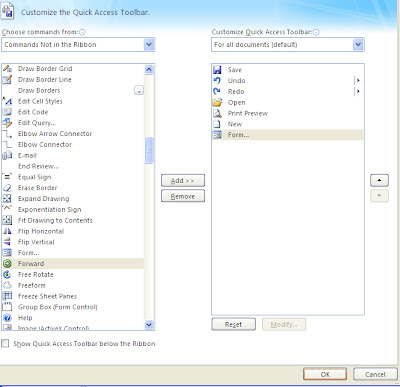



No comments:
Post a Comment